拜读科技未来关于Windows操作系统版本及支持周期的综合说明,结合了当前(2025年8月)的官方信息和技术文档:一、桌面操作系统Windows 11最新版本为24H2(22631.3447),支持周期至2026年10月需注意:Windows 10 21H2版本已于2023年6月终止服务,22H2版本为当前唯一支持的Windows 10分支Windows 1022H2版本(19045.6218)将持续获得安全更新至2025年10月微软推荐用户升级至Windows 11以获得长期支持Windows 7/8/8.1均已停止官方支持:Windows 7于2020年终止,Windows 8.1于2023年1月终止安全更新二、服务器操作系统Windows Server 2022基于Windows 10 21H2内核开发,支持周期长达10年(至2032年)默认启用经典菜单栏,强化硬件信任层等安全功能Windows Server 2012/2012 R2主流支持已结束,仅企业版可通过扩展支持计划获取补丁(至2023年10月)三、版本选择建议 企业用户:推荐Windows Server 2022或Windows 11专业版个人用户:建议升级至Windows 11 24H2版本老旧设备:Windows 10 22H2仍可短期使用,但需注意2025年10月的终止支持日期如需具体版本的下载或安装指导,可参考微软官方文档或MSDN系统库资源。
有些用户想要给自己的电脑设置“这是一台家庭算机,不是办公网络一部分”,却出现设置失败的情况,可能是设置上的一些细节没有设置好。下面我们就以win10为例,给大家讲讲设定家庭计算机怎么操作。
1、首先,打开控制面板。
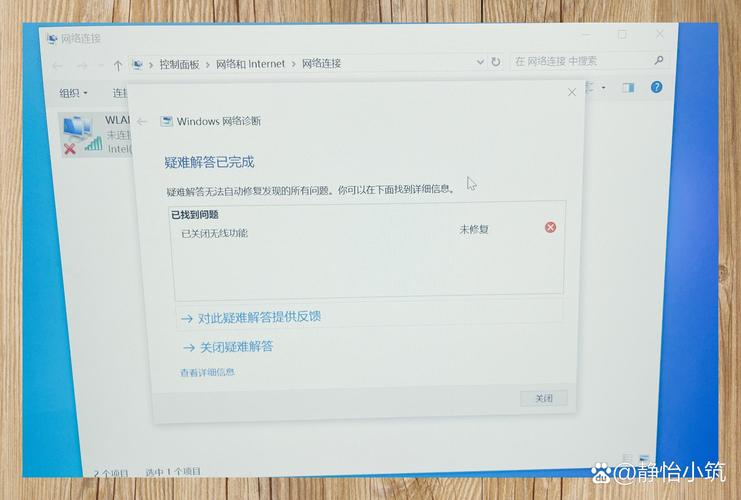
2、在新窗口中,将查看方式修改为大图标,点击网络和共享中心。
3、在弹出的窗口中,点击更改高级共享设置。
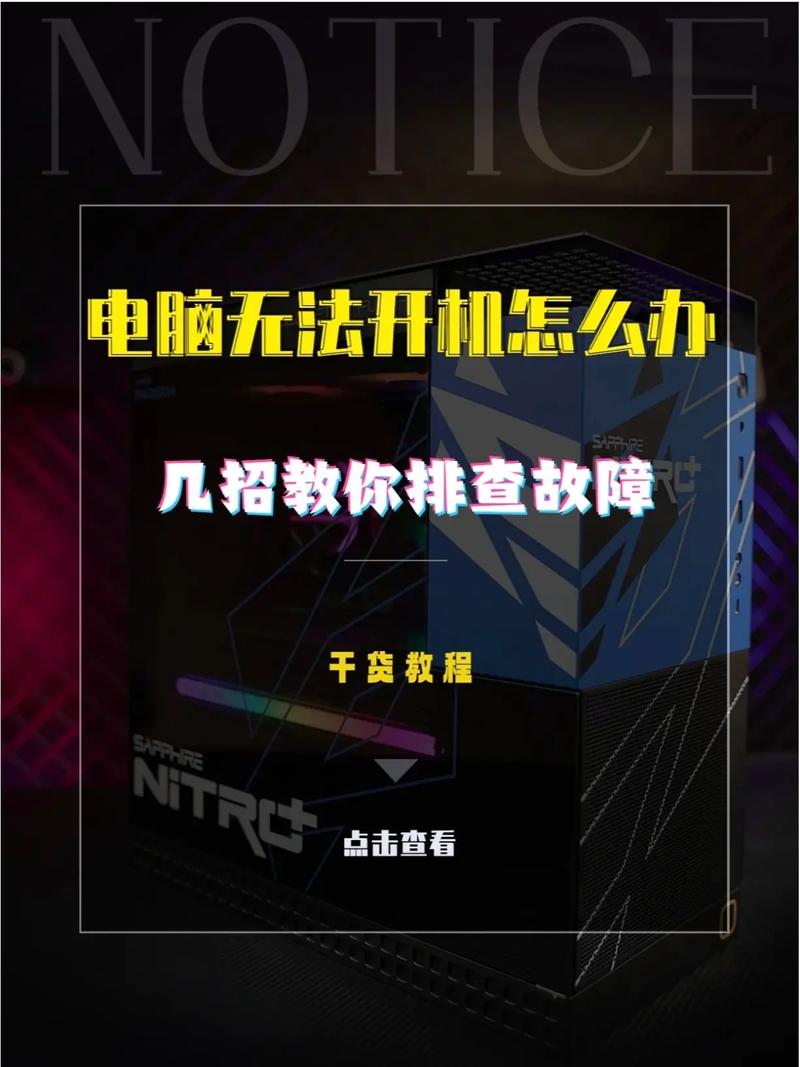
4、在窗口中,点击启用网络发现、启用文件和打印机共享和允许Windows管理家庭组连接。
5、在所有网络中点击启用共享以方便打开可以访问网络的用户可以读取和写入公用文件夹中的文件。点击保存修改。
6、按win+r打开运行窗口,输入services.msc,点击确定。
7、在弹出的窗口中找到Function Discovery Provide Host服务,右键点击属性。
8、在弹出的窗口中,将启动类型改为自动,点击启动后点击确定即可。
以上就是小编今天给大家介绍的无法设定这是一台家庭计算机的具体操作了。


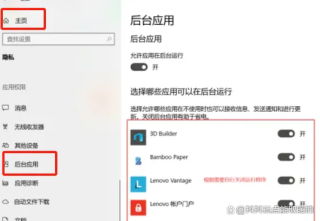
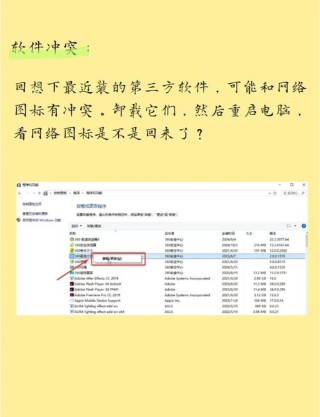
全部评论
留言在赶来的路上...
发表评论